วิธีใช้: การใช้งาน Tor กับ Linux
อัปเดตครั้งล่าสุด: March 29, 2019
คู่มือนี้ระบุวิธีใช้เบราว์เซอร์ Tor กับ Linux
ความต้องการระบบขั้นต่ำของคอมพิวเตอร์: การเชื่อมต่ออินเทอร์เน็ต คอมพิวเตอร์ที่ใช้ Linux รุ่นที่ต้องการ
เวอร์ชันที่ใช้ในคู่มือนี้: Ubuntu 18.04.1 LTS เบราว์เซอร์ Tor: 8.0.8
ใบอนุญาต: ซอฟต์แวร์ฟรี ใบอนุญาตซอฟต์แวร์ฟรีแบบรวม
ข้อมูลสำหรับอ่านเพิ่มเติม:
- https://2019.www.torproject.org/docs/documentation.html.en
- https://tor.stackexchange.com/
- https://www.eff.org/pages/tor-and-https
- https://www.youtube.com/playlist?list=PLwyU2dZ3LJErtu3GGElIa7VyORE2B6H1H
ระดับ: เบื้องต้น-ระดับกลาง
เวลาที่ใช้: 15-30 นาที
Tor คืออะไร
Tor คือบริการที่ดำเนินงานโดยอาสาสมัครซึ่งให้ทั้งความเป็นส่วนตัวและไม่มีการเปิดเผยชื่อทางออนไลน์ โดยปกปิดตัวตนและแหล่งการเชื่อมต่อของคุณ นอกจากนี้ บริการดังกล่าวยังปกป้องคุณจากเครือข่ายของ Tor เองด้วย—จึงแน่ใจได้ว่าจะไม่มีการเปิดเผยชื่อของคุณกับผู้ใช้ Tor คนอื่น ๆ
สำหรับบุคคลที่อาจต้องการปกปิดชื่อหรือต้องการความเป็นส่วนตัวเป็นครั้งคราวเมื่อเข้าเว็บไซต์ เบราว์เซอร์ของ Tor มีวิธีการใช้เครือข่าย Tor ที่รวดเร็วและใช้งานง่าย
เบราว์เซอร์ของ Tor ทำงานเหมือนกันกับเว็บเบราว์เซอร์ปกติทั่วไป เว็บเบราว์เซอร์คือโปรแกรมที่ใช้ดูเว็บไซต์ต่าง ๆ ตัวอย่างของเว็บเบราว์เซอร์ ได้แก่ Chrome, Firefox และ Safari แต่เบราว์เซอร์ของ Tor ต่างจากเว็บเบราว์เซอร์อื่น ๆ ตรงที่ข้อมูลการติดต่อสื่อสารจะส่งผ่าน Tor ทำให้ยากยิ่งขึ้นสำหรับบุคคลที่กำลังจับตาสอดส่องคุณอยู่ที่จะรู้ว่าคุณกำลังทำอะไรออนไลน์ และทำให้ยากยิ่งขึ้นในการจับตาสอดส่องเว็บไซต์ที่คุณใช้ เพื่อให้ทราบว่าคุณเชื่อมต่อข้อมูลจากที่ไหน
โปรดทราบว่าเฉพาะกิจกรรมที่คุณกระทำภายในเบราว์เซอร์ของ Tor เท่านั้นที่จะไม่มีการเปิดเผยข้อมูล การมีเบราว์เซอร์ของ Tor ติดตั้งอยู่ในคอมพิวเตอร์ไม่ได้หมายความว่าจะไม่มีการเปิดเผยข้อมูลอื่น ๆ ที่คุณกระทำในคอมพิวเตอร์โดยใช้ซอฟต์แวร์อื่น ๆ (เช่น เว็บเบราว์เซอร์ที่คุณใช้ตามปกติ)
การใช้เบราว์เซอร์ของ Tor
เปิดเบราว์เซอร์ เช่น Firefox หรือ Chrome และไปที่เว็บไซต์:
https://www.torproject.org/download/
หากใช้เครื่องมือค้นหาเพื่อค้นหาเบราว์เซอร์ของ Tor ตรวจให้แน่ใจว่า URL ถูกต้อง
อย่าใช้แหล่งข้อมูลอื่น และอย่าดำเนินการต่อ หากมีข้อความแจ้งให้ยอมรับข้อมูลรับรองการรักษาความปลอดภัย HTTPS (SSL /TLS) แบบอื่น
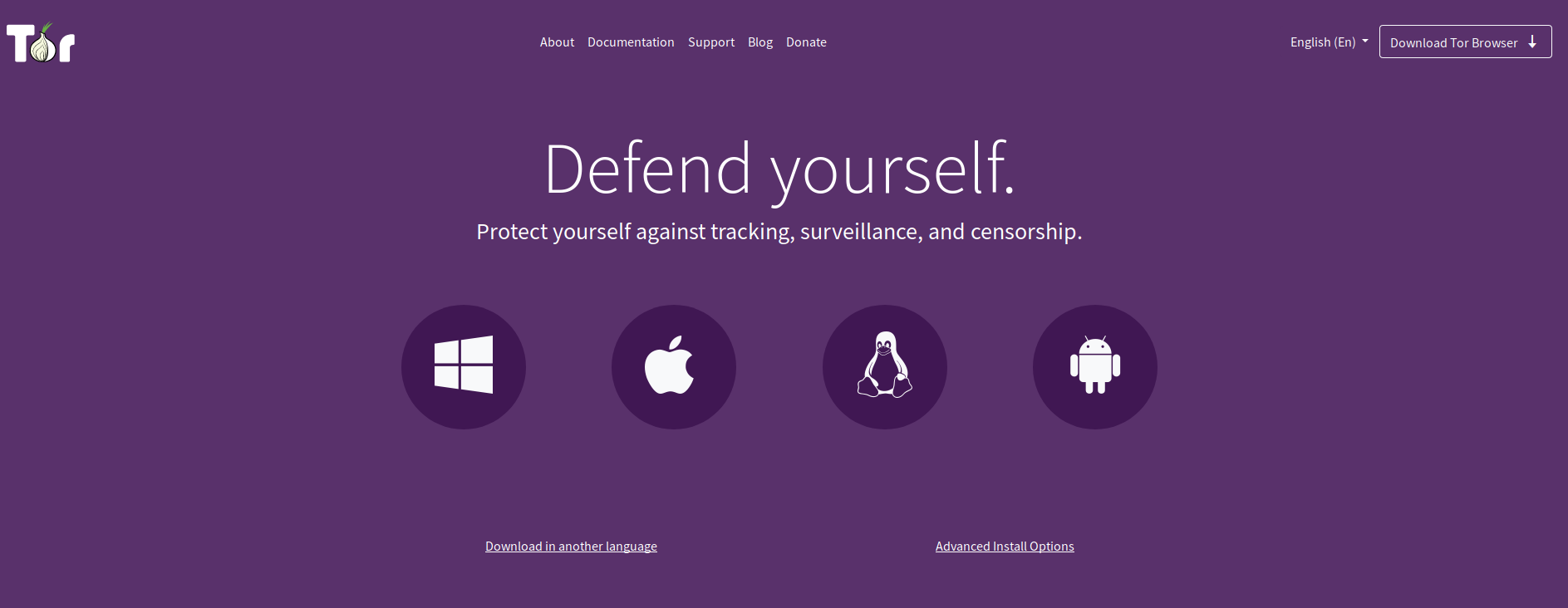
เลือกไอคอนรุ่นการดาวน์โหลดสำหรับ Linux:
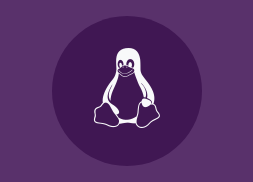
บางเบราว์เซอร์จะขอให้คุณยืนยันว่าต้องการดาวน์โหลดไฟล์นี้หรือไม่ Firefox จะแสดงป๊อปอัพตรงกลางของหน้าต่างเบราว์เซอร์ สำหรับเบราว์เซอร์อื่น ๆ การบันทึกไฟล์ก่อนดำเนินการต่อถือเป็นวิธีที่ดีที่สุด คลิกที่ปุ่ม Save (บันทึก)
ตัวอย่างนี้แสดงเบราว์เซอร์ของ Tor เวอร์ชัน 8.0.8 ซึ่งเป็นเวอร์ชันล่าสุดขณะที่เขียนคู่มือนี้ขึ้น ขณะที่คุณอ่านคู่มือนี้ อาจมีเบราว์เซอร์ Tor เวอร์ชันล่าสุดอื่น ๆ ที่สามารถดาวน์โหลดได้ ดังนั้นโปรดดาวน์โหลดและใช้เวอร์ชันล่าสุดที่ Tor Project มีให้ใช้ได้
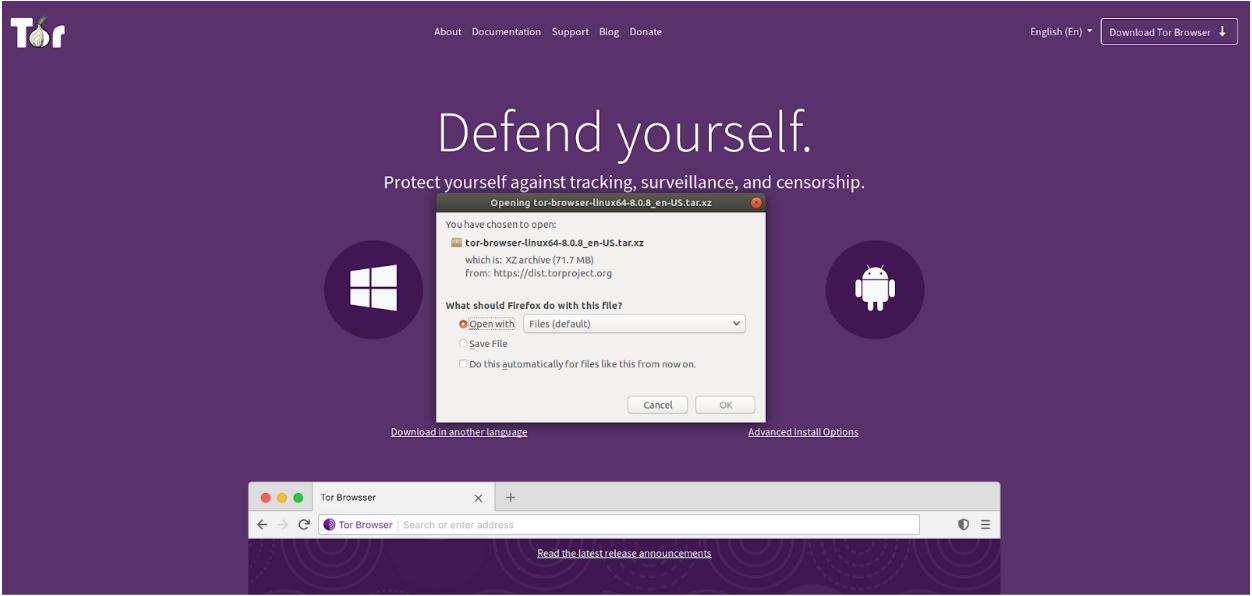
การติดตั้งเบราว์เซอร์ Tor
หลังดาวน์โหลดเสร็จแล้ว ไปที่โฟลเดอร์ Downloads ควรตรวจให้แน่ใจเสมอว่าซอฟต์แวร์ที่คุณต้องการติดตั้งสามารถไว้วางใจได้ และให้แน่ใจว่าคุณได้รับสำเนาที่เป็นของจริงจากไซต์อย่างเป็นทางการผ่านการเชื่อมต่อที่ปลอดภัย เมื่อทราบในสิ่งที่ต้องการและทราบที่มาของซอฟต์แวร์ที่ได้รับ และทราบว่าดาวน์โหลดมาจากเว็บไซต์ HTTPS ที่ปลอดภัยของ Tor Project จากนั้นให้ดับเบิลคลิกที่ไฟล์ “tor-browser-linux64-8.0.8_en-US.tar.xz”
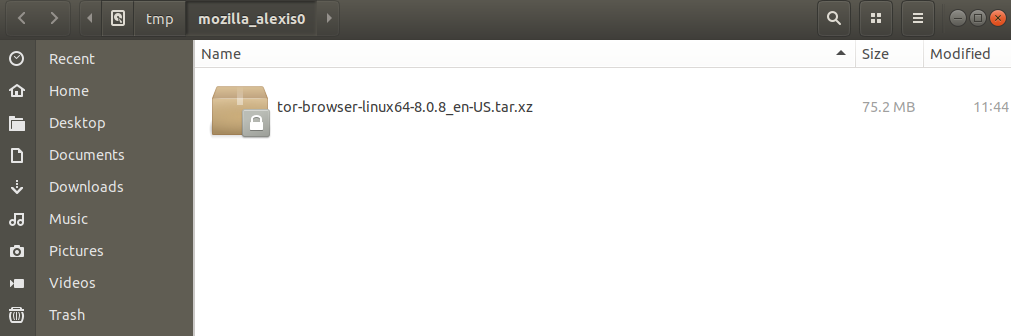
หลังจากดับเบิลคลิกที่ไฟล์ในคลังของเบราว์เซอร์ Tor แล้ว ให้รอไฟล์โหลด จากนั้นเลือกตำแหน่งที่ต้องการคัดลอกเนื้อหาของไฟล์
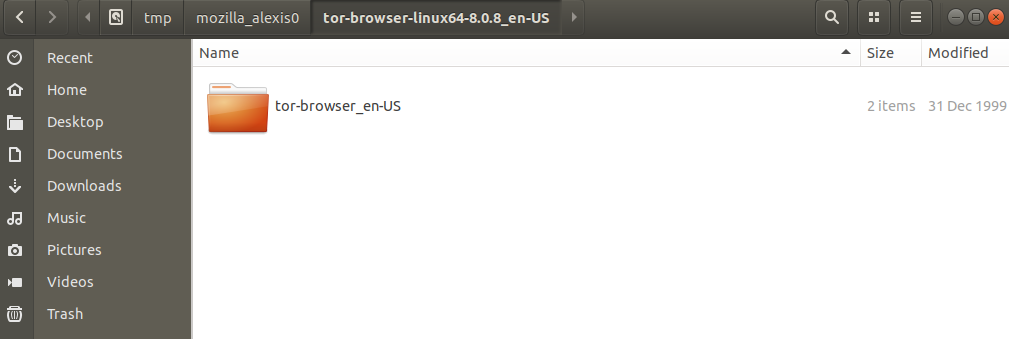
หลังจากการคัดลอกเสร็จสมบูรณ์แล้ว ให้เปิดโฟลเดอร์ “tor-browser_en-US” และดับเบิลคลิกที่ไฟล์ “Tor Browser Setup” (การตั้งค่าเบราว์เซอร์ Tor)
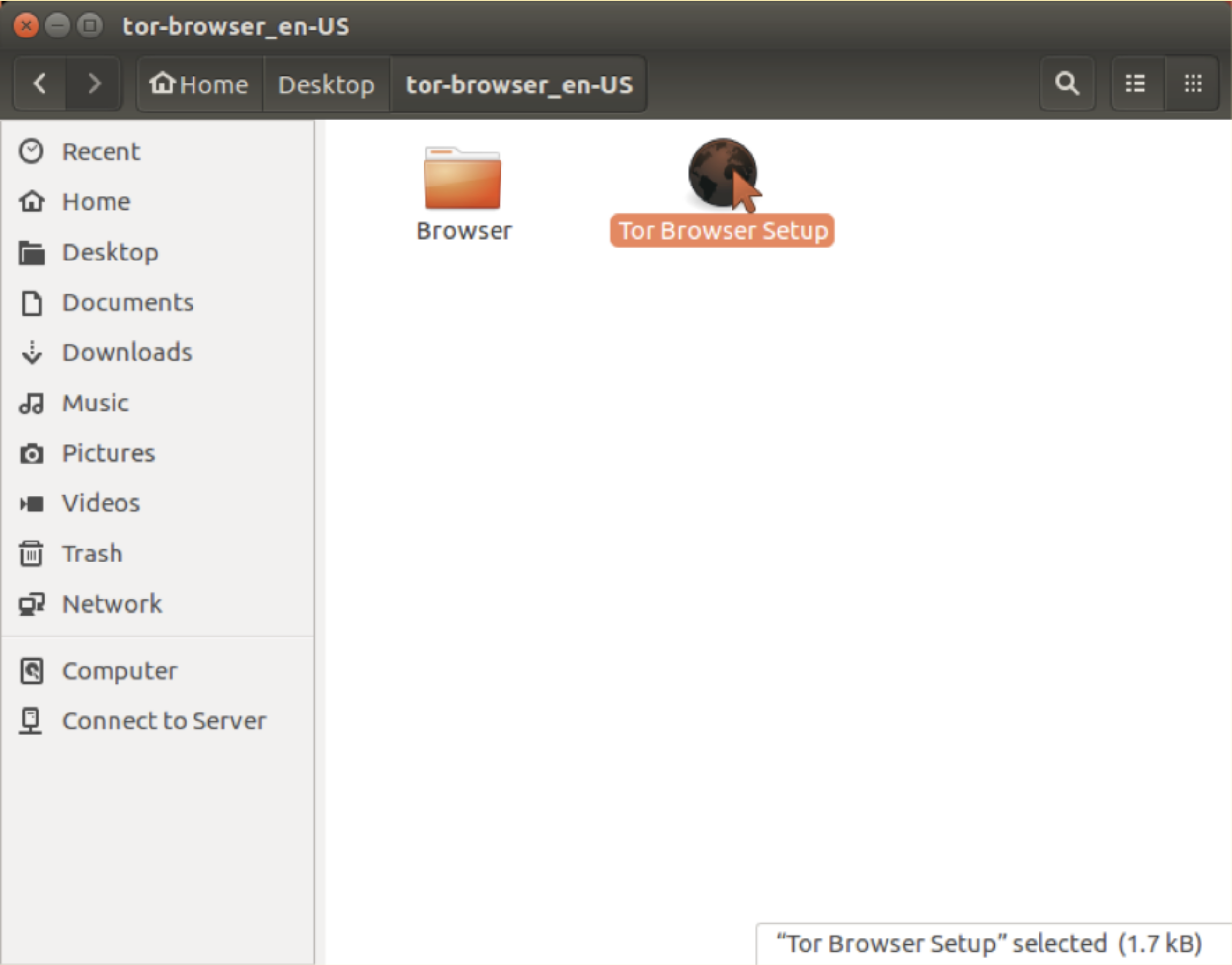
การใช้เบราว์เซอร์ Tor
เมื่อเบราว์เซอร์ Tor เริ่มต้นครั้งแรก จะมีหน้าต่างปรากฏขึ้นที่คุณสามารถปรับเปลี่ยนการตั้งค่าได้หากจำเป็น ทั้งนี้อาจต้องกลับมาที่นี่และเปลี่ยนการตั้งค่าคุณลักษณะ แต่ให้ลองเชื่อมต่อกับเครือข่าย Tor โดยคลิกที่ปุ่ม Connect (เชื่อมต่อ) ได้เลยตอนนี้
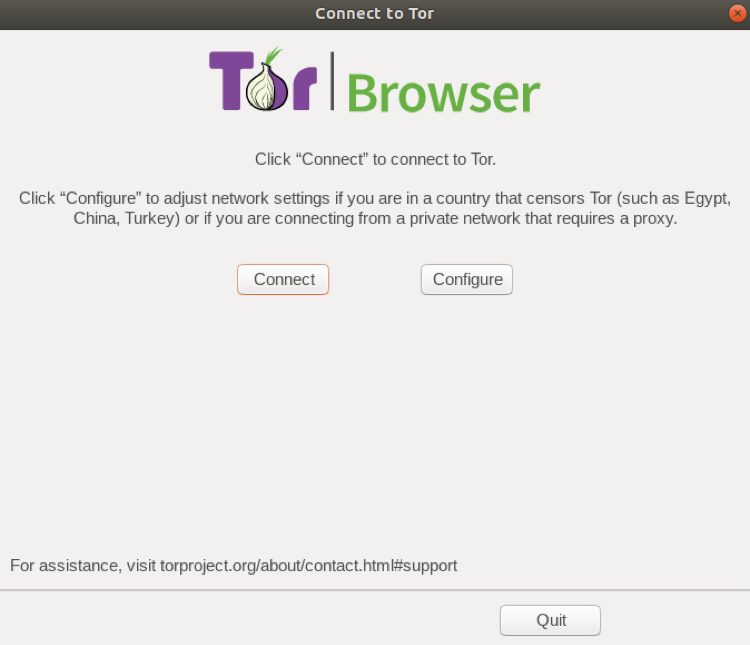
จะมีหน้าใหม่เปิดขึ้นพร้อมแถบสีส้ม ซึ่งแสดงว่าเบราว์เซอร์ Tor กำลังเชื่อมต่ออยู่กับเครือข่าย Tor
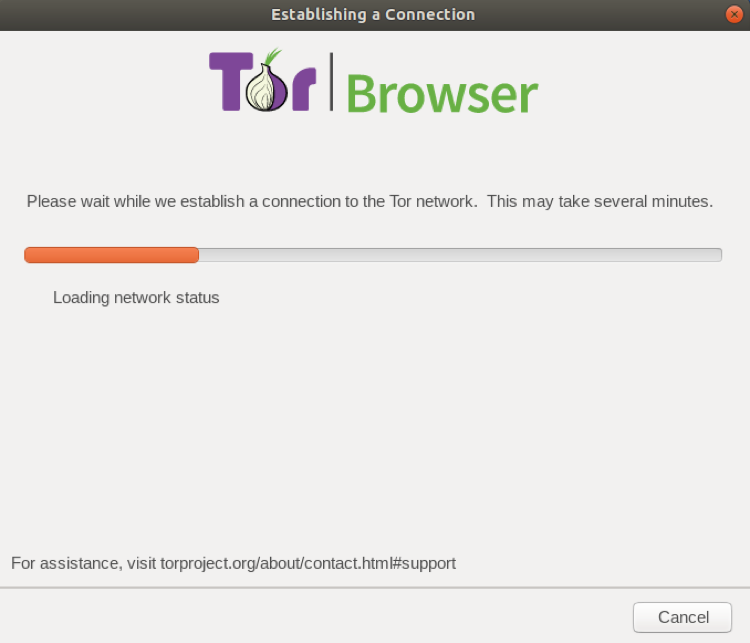
การเปิดใช้เบราว์เซอร์ของ Tor ครั้งแรกอาจใช้เวลานาน แต่โปรดรอ ภายในเวลาหนึ่งหรือสองนาที เบราว์เซอร์ของ Tor จะเปิดขึ้นและจะมีข้อความแสดงความยินดีปรากฏให้เห็น
โดยมีหน้าจอยินดีต้อนรับแสดงขึ้น
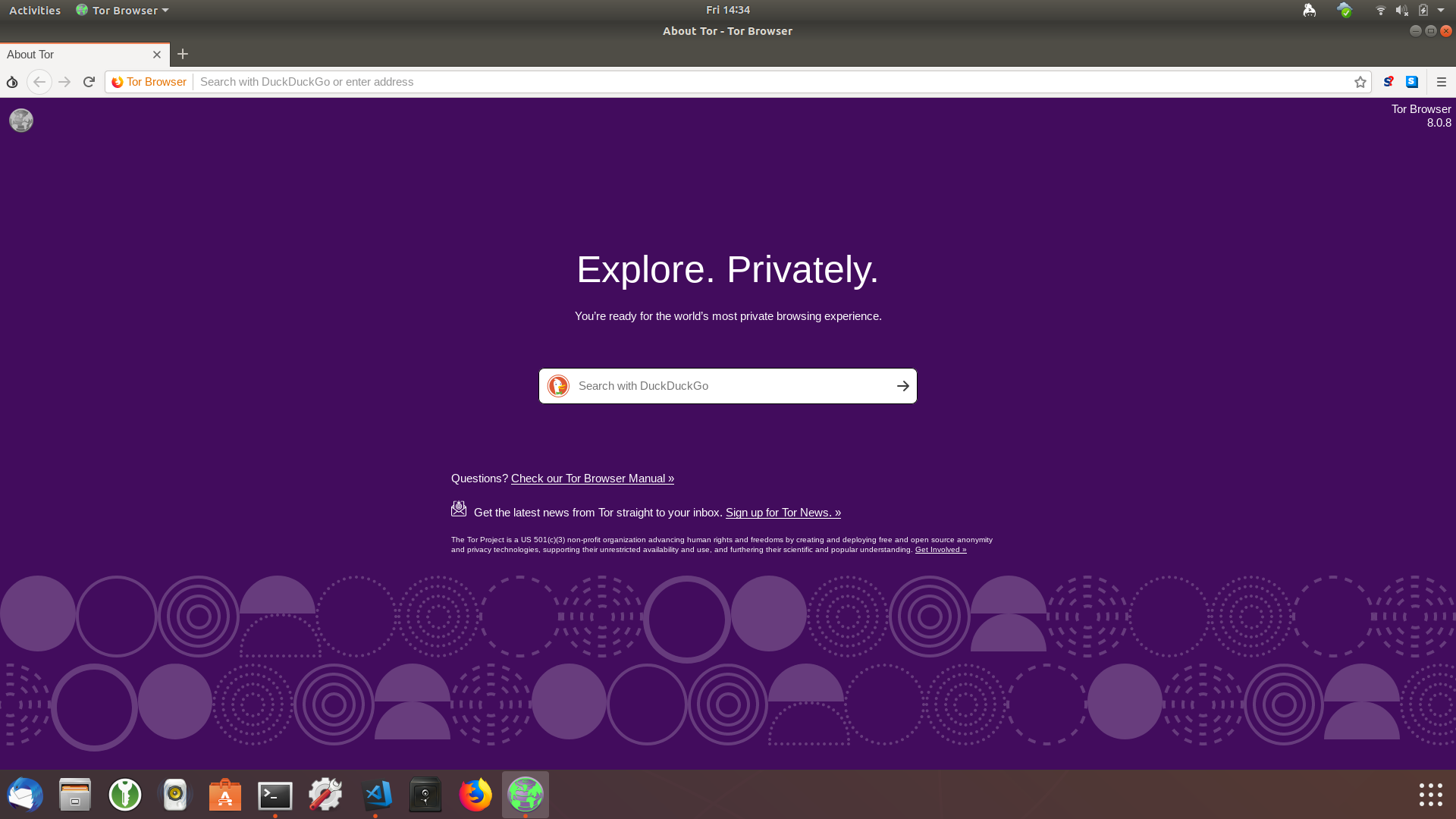
คลิกที่ลูกโลกที่มุมซ้ายบนเพื่อตรวจทบทวนดูคำแนะนำเกี่ยวกับวิธีการทำงานของ Tor
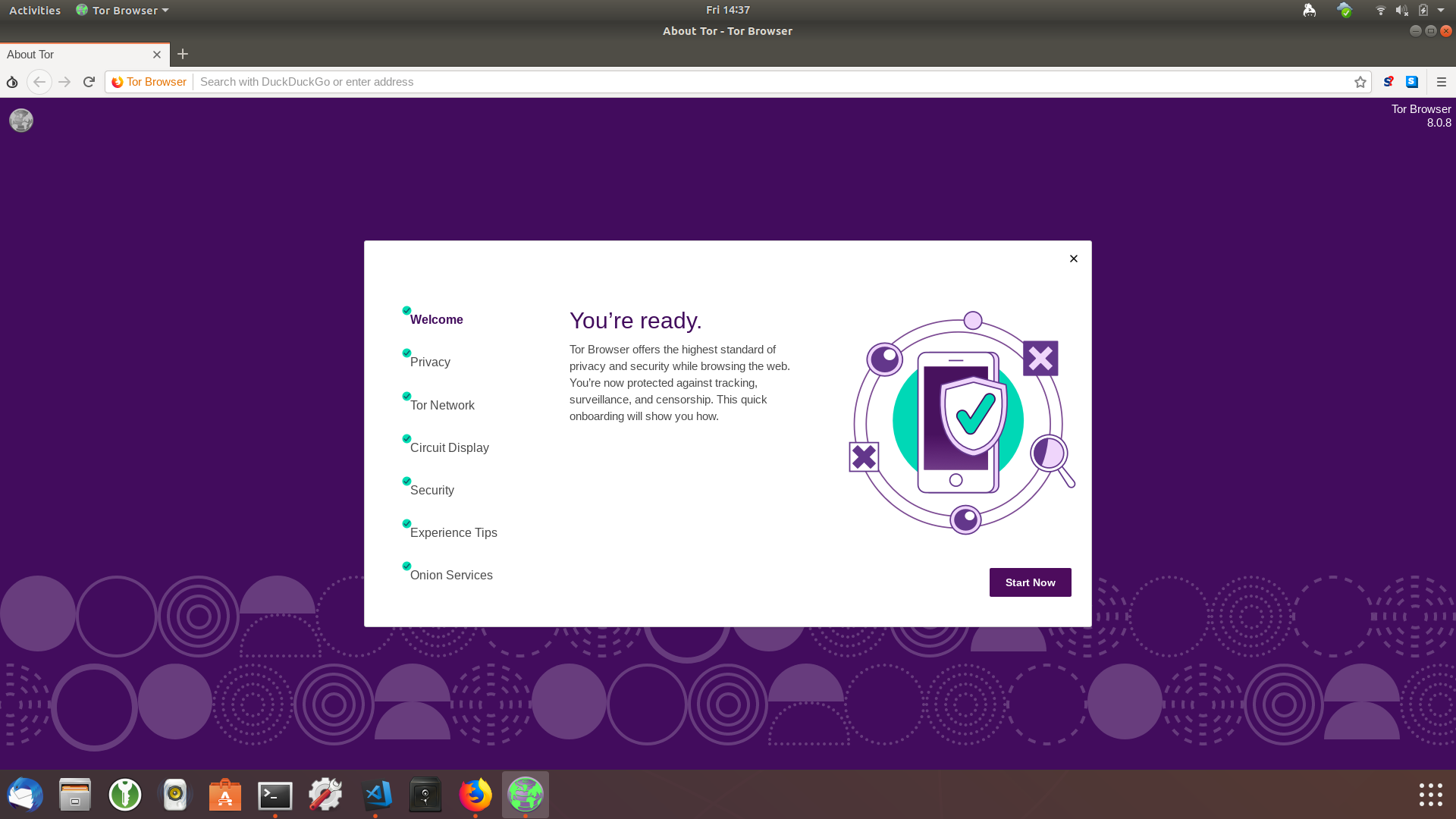
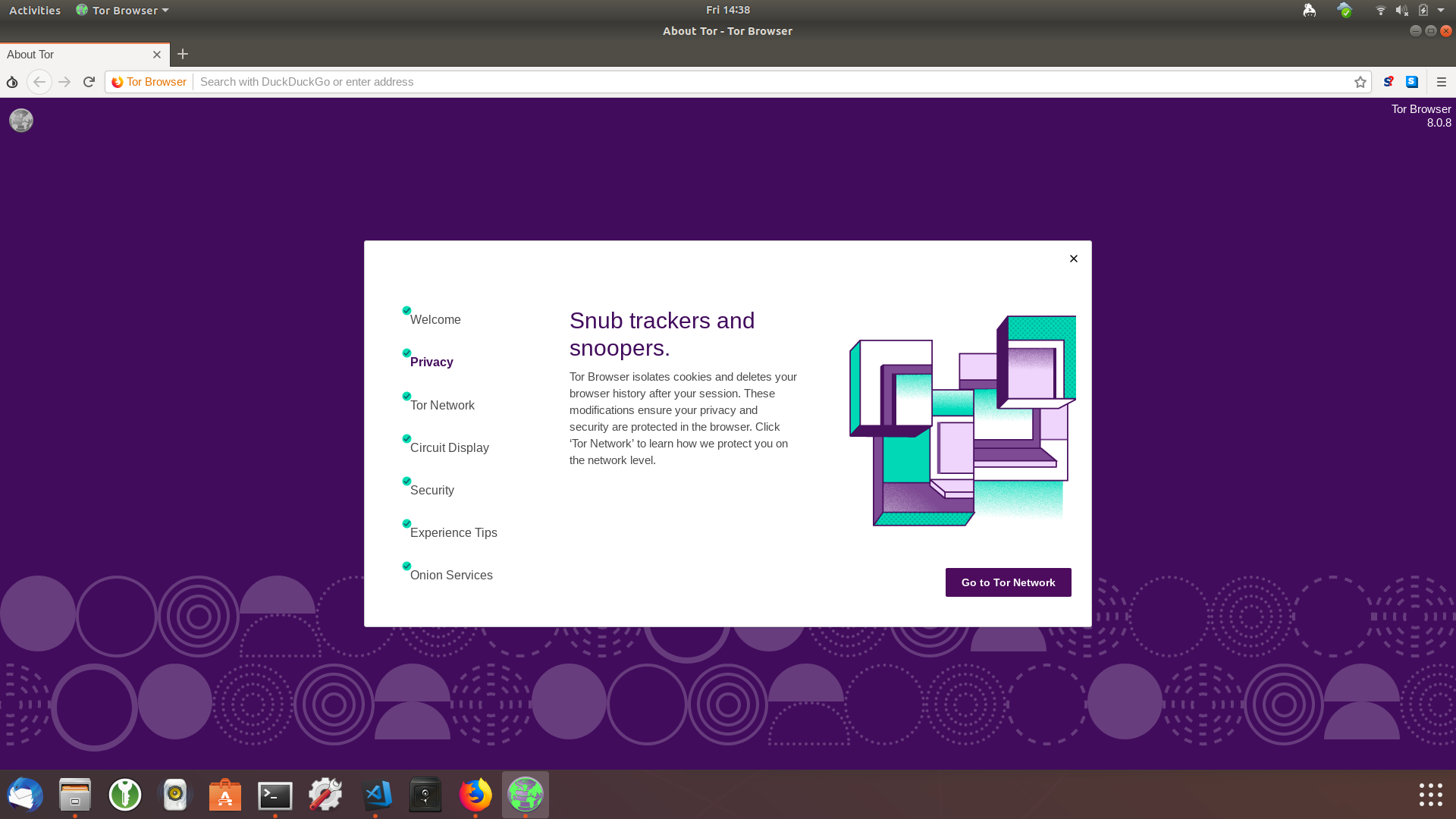
คำแนะนำดังกล่าวจะอธิบายวิธีการทำงานของวงจร Tor และวิธีการที่วงจรดังกล่าวช่วยให้คุณสามารถเรียกดูข้อมูลต่าง ๆ ทางออนไลน์ได้อย่างเป็นส่วนตัว
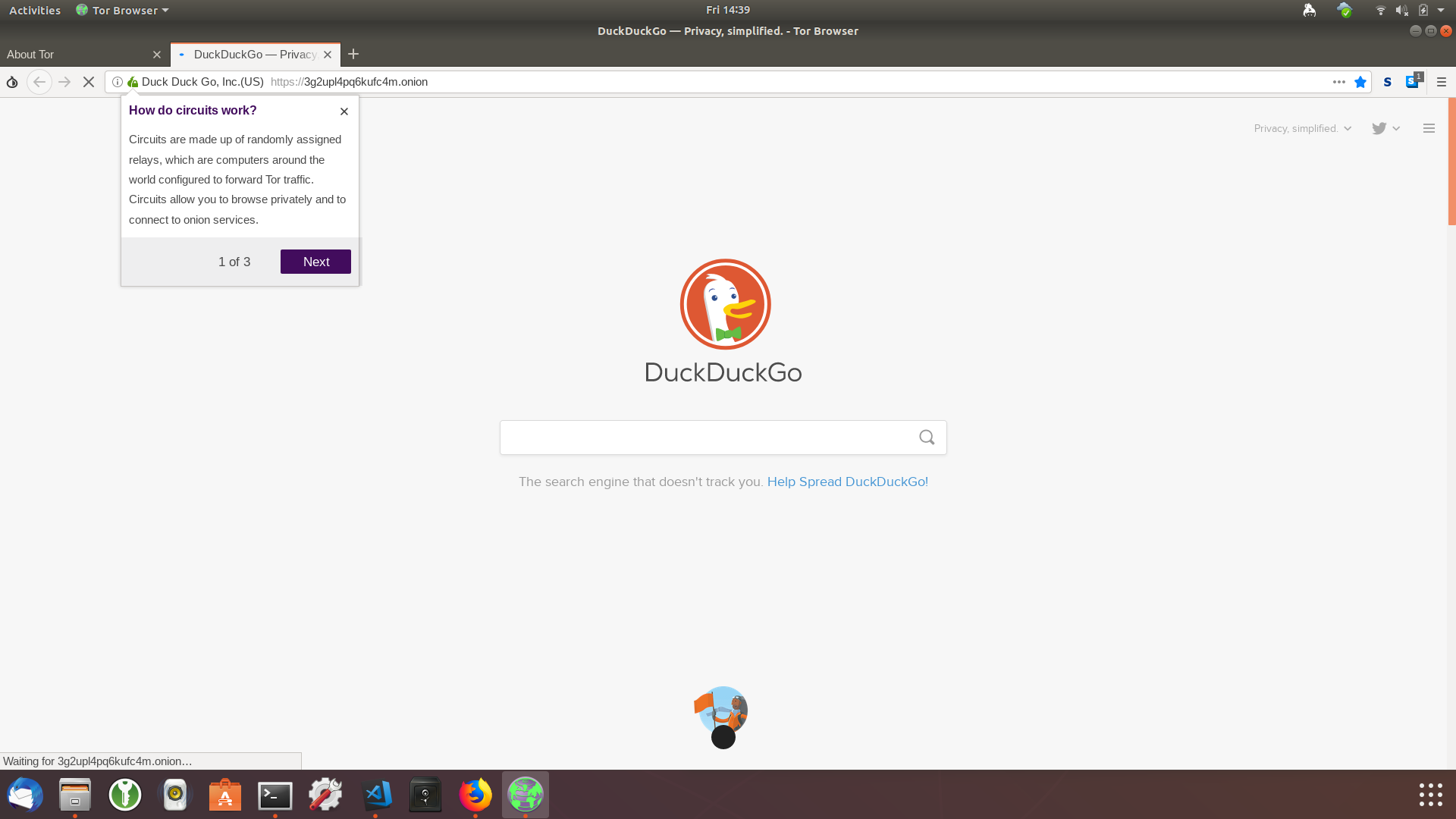
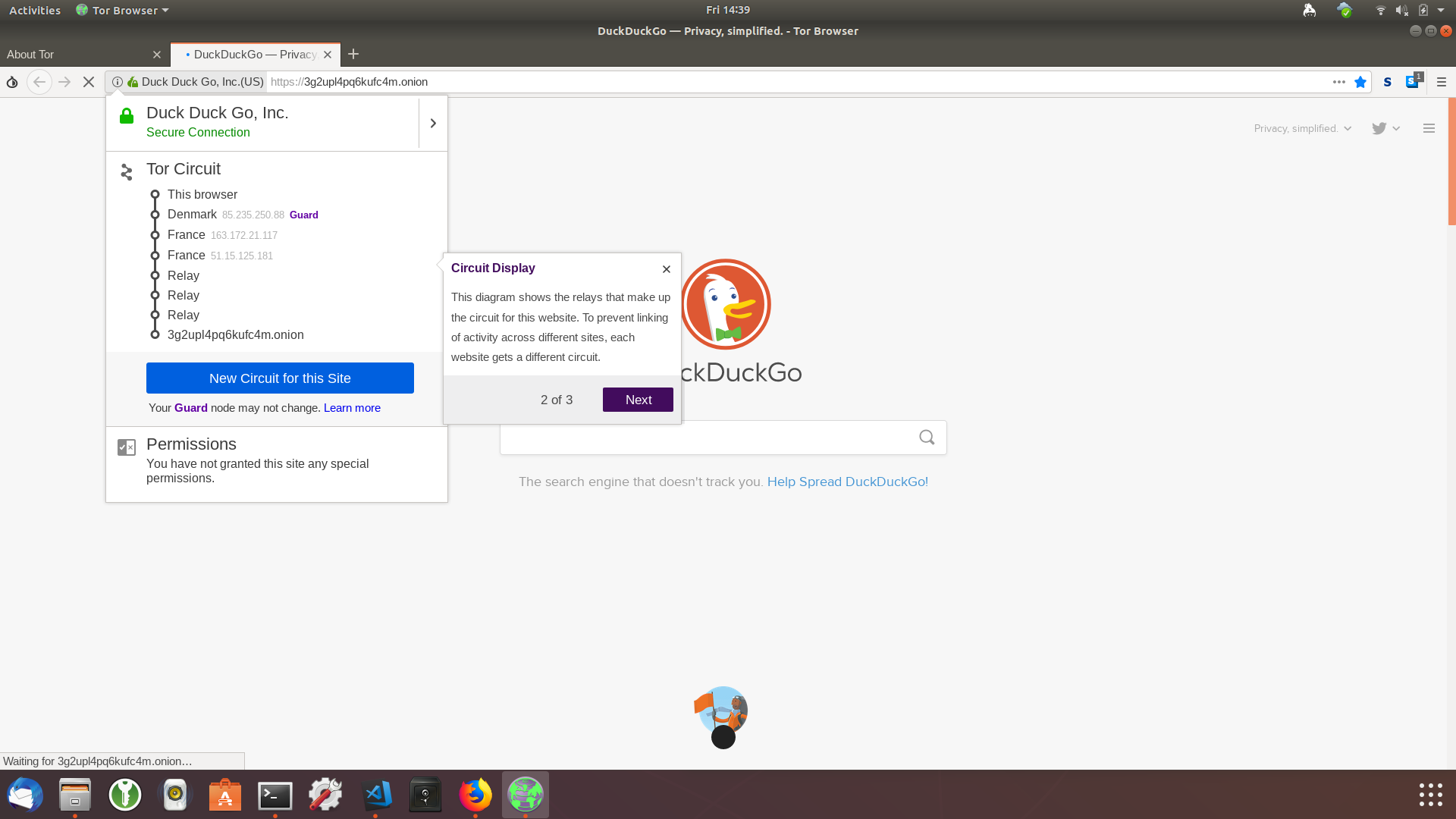
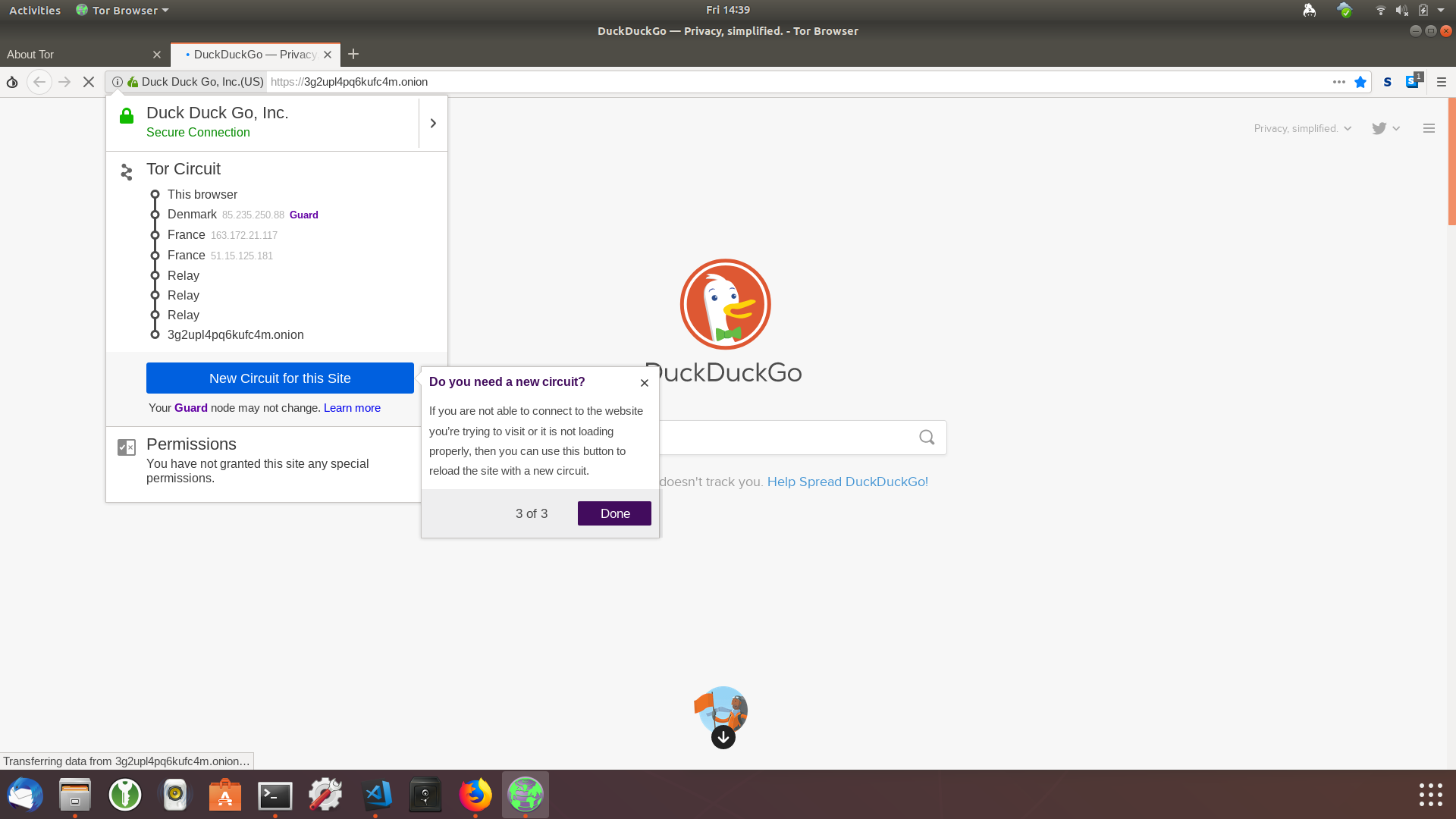
คุณสมบัติบางส่วนของเว็บเบราว์เซอร์ปกติอาจทำให้คุณเสี่ยงต่อการโจมตีแบบแทรกกลางการสื่อสาร ส่วนคุณสมบัติอื่น ๆ ก่อนหน้านี้มีข้อบกพร่องที่ทำให้ข้อมูลส่วนตัวของผู้ใช้ถูกเปิดเผย การเลื่อนตัวเลื่อนคุณสมบัติการรักษาความปลอดภัยให้อยู่ที่ระดับสูงสุดจะปิดใช้งานคุณสมบัติเหล่านี้ ซึ่งจะช่วยให้ปลอดภัยเพิ่มขึ้นจากการผู้ไม่หวังดีที่มีเงินทุนหนุน ซึ่งสามารถขัดขวางการเชื่อมต่ออินเทอร์เน็ตหรือนำบั๊กใหม่ที่ยังไม่เป็นที่รู้จักมาใช้กับคุณสมบัติเหล่านี้ แต่ข้อเสียคือ เมื่อปิดใช้งานคุณสมบัติเหล่านี้ จะทำให้ไม่สามารถใช้งานบางเว็บไซต์ได้ สามารถใช้การตั้งค่าระดับต่ำตามค่าเริ่มต้นได้กับการปกป้องความเป็นส่วนตัวทั่วไปที่พบเจอทุกวัน แต่หากกังวลเกี่ยวกับผู้โจมตีที่มีความสามารถสูง คุณสามารถตั้งค่าให้อยู่ในระดับสูงได้ หรือในกรณีที่ไม่มีปัญหาหากการแสดงข้อมูลของบางเว็บไซต์ไม่ถูกต้อง
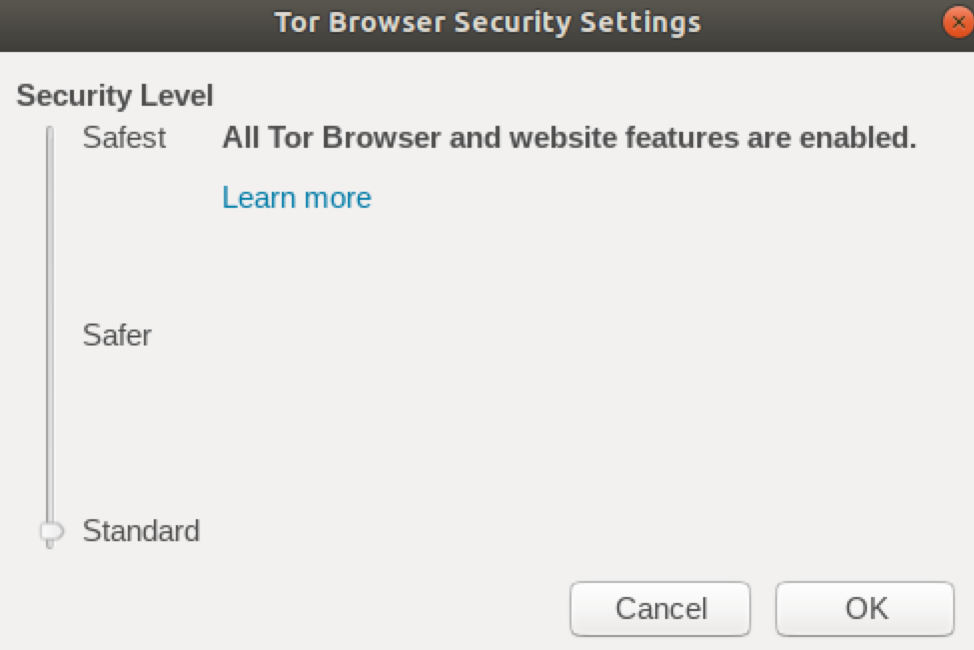
ท้ายสุด การเรียกดูเว็บต่าง ๆ โดยใช้ Tor จะแตกต่างไปจากการเรียกดูโดยใช้เบราว์เซอร์ปกติอยู่บ้าง เราขอแนะนำให้อ่านเคล็ดลับเหล่านี้ เพื่อให้สามารถเรียกดูข้อมูลต่าง ๆ โดยใช้เบราว์เซอร์ Tor และรักษาการไม่ระบุตัวตนได้อย่างเหมาะสม
ตอนนี้คุณสามารถเรียกดูข้อมูลต่าง ๆ ทางอินเทอร์เน็ตได้โดยไม่มีการระบุตัวตนโดยใช้เบราว์เซอร์ Tor

